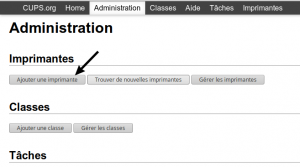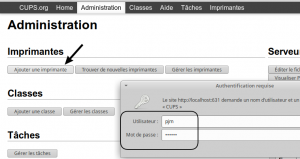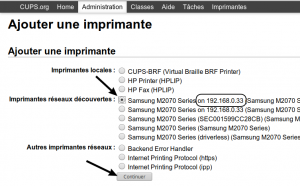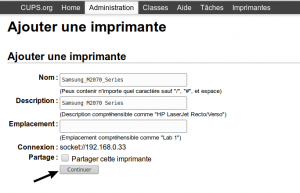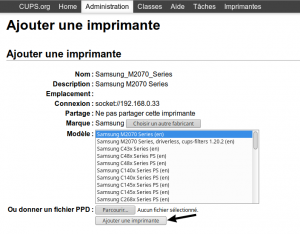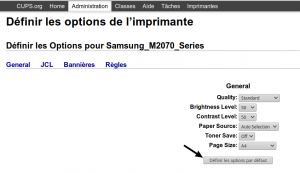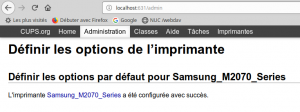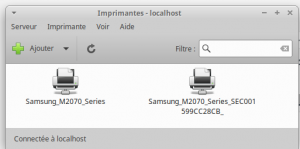Etape 1 : Appuyer sur la touche WPS de l’imprimante d’abord
Etape 2 : Appuyer sur le touche WPS de la Box (délai de 2 min sinon rappuyer sur le bouton WPS de l’imprimante de nouveau)
Etape 3 : L’imprimante imprime alors ensuite automatiquement sa config reseau : son adresse IP ..etc
Etape 4 : Avant de lancer CUPS, il faut installer les drivers (ULD…zip > exec ./install.sh)
Téléchargement sur le site hp.com : https://support.hp.com/fr-fr/drivers/selfservice/closure/samsung-xpress-sl-m2070-laser-multifunction-printer-series/16450377/model/16450387
Imprimante multifonction Laser Samsung Xpress SL-M2070W
Pilotes de base (1) : Samsung Linux Print and Scan Driver : V1.00.39_01.17 14.8 MB 1 sept. 2017
Télécharger + Décompresser le fichier .zip et Lancer les 2 programmes d’installation (printer + scanner) :
root@Acer-Port-1P:/home/pjm# cd Téléchargements/uld_V1.00.39_01.17/uld root@Acer-Port-1P:/home/pjm/Téléchargements/uld_V1.00.39_01.17/uld# l total 20 drwxr-xr-x 2 pjm pjm 4096 janv. 30 14:55 i386 -rwxr-xr-x 1 pjm pjm 446 mai 3 2016 install-printer.sh -rwxr-xr-x 1 pjm pjm 446 mai 3 2016 install-scanner.sh -rwxr-xr-x 1 pjm pjm 848 mai 3 2016 install.sh (enchaine a priori les 2 install. ci-dessus) drwxr-xr-x 5 pjm pjm 4096 janv. 30 14:55 noarch ---------------------------------------------------------- Install pilote 1 : Imprimante root@Acer-Port-1P:/home/pjm/Téléchargements/uld_V1.00.39_01.17/uld# ./install-printer.sh **** Exécution d'installation ... **** Appuyer sur la touche Entrée pour poursuivre ou sur q suivi d'Entrée pour quitter. : - - - - - - - - - - - - - - - - - - - - - - - - - - - - - - - - - - - - - - - CONTRAT DE LICENCE UTILISATEUR FINAL POUR PRODUIT LOGICIEL SAMSUNG ELECTRONICS IMPORTANT - À LIRE ATTENTIVEMENT : Ce Contrat de Licence Utilisateur Final (« EULA ») Samsung El .... bla-bla... Pour toute question relative à cet accord et à d’autres produits, veuillez contacter SAMSUNG ELECTRONICS. - - - - - - - - - - - - - - - - - - - - - - - - - - - - - - - - - - - - - - - **** Vous êtes d'accord ? [y/n] : y **** Allez-vous utiliser des appareils en réseau ? Si oui, il est recommandé de configurer votre pare-feu. **** Si vous voulez configurer automatiquement le pare-feu, saisissez 'y' ou appuyez sur 'Entrée'. Pour sauter, saisissez 'n'. : **** Enregistrement du système principal CUPS... Redémarrage de CUPS OK. **** Le pilote d'impression a été installé avec succès. **** Installation achevée. ----------------------------------------------------------- Install pilote 2 : Scanner root@Acer-Port-1P:/home/pjm/Téléchargements/uld_V1.00.39_01.17/uld# ./install-scanner.sh **** Exécution d'installation ... **** Appuyer sur la touche Entrée pour poursuivre ou sur q suivi d'Entrée pour quitter. : - - - - - - - - - - - - - - - - - - - - - - - - - - - - - - - - - - - - - - - CONTRAT DE LICENCE UTILISATEUR FINAL POUR PRODUIT LOGICIEL SAMSUNG ELECTRONICS ... bla(bla ... Pour toute question relative à cet accord et à d’autres produits, veuillez contacter SAMSUNG ELECTRONICS. - - - - - - - - - - - - - - - - - - - - - - - - - - - - - - - - - - - - - - - **** Vous êtes d'accord ? [y/n] : y **** Enregistrement du système principal SANE... **** Redémarrage d'udev... **** Le pilote de numérisation a été installé avec succès. **** Installation achevée.
Etape 5 : Installer et utiliser CUPS http://localhost:631
Menu : Administration
Clic sur le bouton “Ajouter une nouvelle imprimante”
Saisir login/pswd d’un compte suddoers : pjm , sinon ajouter votre user au groupe lpadmin
# adduser pjm lpadmin
Copies d’écran : Sélectionner l’imprimante avec son adresse IP (même que celle imprimée par l’imprimante elle-meme), suivant, ajouter, ajouter , ajouter…